
Les photos ne sont-elles pas téléchargées sur iCloud ? 9 solutions utiles pour y remédier

"J'avais 2 000 photos qui n'étaient pas téléchargées sur iCloud. J'ai ensuite acheté 50 Go supplémentaires, mais mes photos ne sont pas téléchargées sur iCloud. Comment puis-je les télécharger ?"
- de Quora
Lorsque vous utilisez un iPhone ou un iPad, la bibliothèque de photos iCloud est une fonctionnalité très pratique qui nous permet d'accéder et de sauvegarder des photos à tout moment et en tout lieu. Cependant, parfois, lorsque nous essayons de synchroniser des photos sur iCloud, nous rencontrons des problèmes tels que des photos qui ne sont pas téléchargées sur iCloud. Pourquoi certaines de mes photos ne sont-elles pas téléchargées sur iCloud ? Comment pouvons-nous résoudre ce problème ? Lisez cet article et vous trouverez toutes les réponses. Prêt? Commençons!
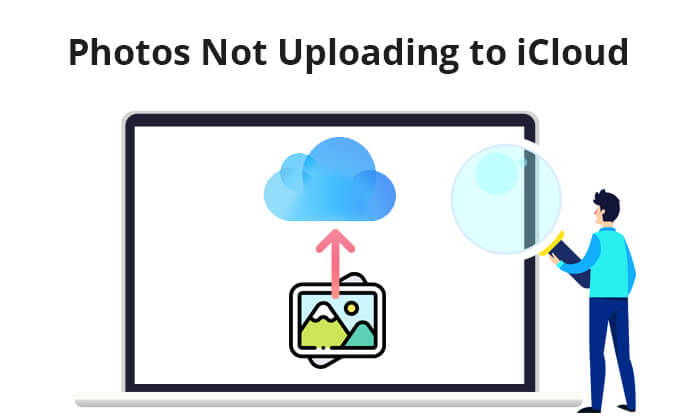
Avant de plonger dans les solutions, il est crucial de comprendre les raisons courantes qui peuvent empêcher le téléchargement de photos sur iCloud. Ce n’est qu’en comprenant la racine du problème que nous pourrons trouver des solutions appropriées. Voici quelques causes courantes :
Si votre iCloud a arrêté de synchroniser les photos, ne vous inquiétez pas. Cette section fournira des solutions détaillées pour vous aider à résoudre les problèmes et garantir que vos photos peuvent être téléchargées sans problème.
Une connexion Internet stable est une condition de base pour télécharger des photos sur iCloud. Si la connexion est instable ou trop lente, cela peut entraîner des échecs de téléchargement. Vous pouvez essayer les étapes suivantes :

Si la batterie de l'appareil est faible, le processus de téléchargement peut être interrompu. Tu peux:

L'identifiant Apple sert de clé pour accéder aux services iCloud. Des paramètres d'identification Apple incorrects ou un statut de connexion anormal affecteront directement la fonction de téléchargement de photos.
Pour vérifier votre identifiant Apple : accédez à « Paramètres » > [Votre nom] pour vérifier si l'identifiant Apple actuellement connecté est correct.
Si l'identifiant Apple est incorrect ou si l'état de connexion est anormal, déconnectez-vous et reconnectez-vous.
Accédez à « Paramètres » > [Votre nom] > faites défiler vers le bas et appuyez sur « Déconnexion », puis suivez les invites pour vous reconnecter.

Si vous souhaitez modifier votre identifiant Apple mais ne voulez pas tout perdre, vous pouvez lire cet article.
Comment changer l'identifiant Apple sans perdre de données [Tutoriel éprouvé]Si vos photos ne se synchronisent pas avec iCloud , il y a un problème avec vos paramètres iCloud Photos. Vous devez vous assurer que la fonctionnalité iCloud Photos est activée. S'il est déjà allumé, essayez de l'éteindre puis de le rallumer pour voir si le problème est résolu. Pour vérifier vos paramètres iCloud Photos, suivez les étapes ci-dessous :
Étape 1. Ouvrez « Paramètres » > [Votre nom] > « iCloud » > « Photos ».
Étape 2. Assurez-vous que « iCloud Photos » est activé ou éteignez-le et rallumez-le.

Le stockage iCloud insuffisant est une autre raison pour laquelle les photos iCloud ne sont pas téléchargées. Vous pouvez afficher votre stockage iCloud dans « Paramètres ». Pour vérifier votre stockage iCloud, suivez les étapes ci-dessous :
Étape 1. Ouvrez l'application « Paramètres ».
Étape 2. Appuyez sur votre profil Apple ID en haut de l'écran.
Étape 3. Sélectionnez « iCloud ». La barre supérieure affichera votre stockage iCloud actuel et l'espace disponible restant utilisé pour stocker les photos et vidéos téléchargées.

Si l'espace est insuffisant, vous pouvez supprimer les sauvegardes, les données d'application ou les photos inutiles pour libérer de l'espace. Vous pouvez également envisager de mettre à niveau votre plan de stockage iCloud.
iCloud ne met pas à jour les photos peut se produire en raison de perturbations. Parfois, les serveurs Apple peuvent rencontrer des problèmes. Vous pouvez visiter la page État du système Apple pour vérifier toute panne de service. Si vous voyez un point rouge, cela indique que le service est interrompu et vous devez attendre patiemment qu'Apple résolve le problème.

Assurez-vous que votre appareil exécute la dernière version d' iOS . Les anciennes versions d' iOS peuvent entraîner des problèmes de compatibilité qui empêchent la synchronisation des images avec iCloud. Pour mettre à jour votre version iOS , suivez les étapes ci-dessous :
Étape 1. Allez dans « Paramètres » > « Général » > « Mise à jour du logiciel ».
Étape 2. Si une mise à jour est disponible, appuyez sur le bouton « Télécharger et installer » et suivez les invites à l'écran pour terminer le processus de mise à jour.

Parfois, un simple redémarrage peut résoudre de nombreux problèmes, tels que des photos qui ne sont pas téléchargées sur iCloud. Essayez de redémarrer votre iPhone, puis de télécharger à nouveau les photos. Voici les étapes :
Étape 1. Appuyez et maintenez enfoncés les boutons « Alimentation » et « Volume » jusqu'à ce qu'un curseur apparaisse sur votre écran.
Étape 2. Faites glisser l'interrupteur pour éteindre votre appareil.
Étape 3. Après une courte pause, appuyez à nouveau sur le bouton « Alimentation » et maintenez-le enfoncé pour rallumer votre appareil.

Si aucune des méthodes ci-dessus ne résout le problème, il pourrait s'agir d'un problème plus complexe. Vous devrez peut-être contacter le support client officiel d'Apple ou visiter un Apple Store pour obtenir une aide professionnelle afin d'obtenir des solutions plus spécifiques et une assistance personnalisée.
Bien qu'iCloud soit une méthode pratique pour la sauvegarde de photos, elle n'est pas toujours fiable et vous pouvez rencontrer divers problèmes, tels que des photos qui ne se synchronisent pas avec iCloud. De plus, l'espace de stockage gratuit d'iCloud est limité. Par conséquent, pour garantir la sécurité de vos photos, nous vous recommandons d'utiliser Coolmuster iOS Assistant . Il s'agit d'un outil professionnel de gestion des données iPhone qui vous aide à sauvegarder et gérer facilement les photos de votre iPhone. Avec Coolmuster iOS Assistant , vous pouvez transférer rapidement des photos sur votre ordinateur sans avoir besoin d'une connexion Internet ni vous soucier des limitations d'espace de stockage.
Points forts de Coolmuster iOS Assistant :
Suivez les étapes ci-dessous pour utiliser iOS Assistant afin de sauvegarder les photos de votre iPhone sur votre ordinateur :
01 Téléchargez, installez et lancez ce logiciel sur votre ordinateur. Connectez votre iPhone à votre ordinateur via un câble USB.
02 Appuyez sur l'option « Confiance » sur votre iPhone et sur l'option « Continuer » sur votre ordinateur. Une fois connecté avec succès, vous verrez l’interface principale de cet outil.

03 Cliquez sur la catégorie « Photos » dans le panneau de gauche, puis sélectionnez et prévisualisez les photos que vous souhaitez transférer dans le panneau de droite. Après cela, cliquez sur le bouton "Exporter" pour transférer les photos de votre iPhone sur votre ordinateur.

Didacticiel vidéo:
Il peut y avoir plusieurs raisons pour lesquelles les photos iCloud ne sont pas téléchargées, mais grâce aux méthodes présentées dans cet article, vous pouvez dépanner et résoudre ces problèmes un par un. De plus, pour mieux protéger vos photos, nous vous recommandons d'utiliser Coolmuster iOS Assistant pour la sauvegarde et la gestion. Cela améliore non seulement la sécurité des données, mais vous offre également une plus grande tranquillité d'esprit lorsque vous utilisez votre iPhone.
Articles Liés:
[Résolu] Comment résoudre le problème de photos non importées d'un iPhone vers Mac
Top 7 des solutions pour réparer les photos iCloud bloquées à 1 %
7 solutions courantes pour résoudre facilement le problème de téléchargement bloqué sur iCloud
Comment télécharger des photos sur iCloud en 4 approches simples ?

 Transfert iOS
Transfert iOS
 Les photos ne sont-elles pas téléchargées sur iCloud ? 9 solutions utiles pour y remédier
Les photos ne sont-elles pas téléchargées sur iCloud ? 9 solutions utiles pour y remédier





